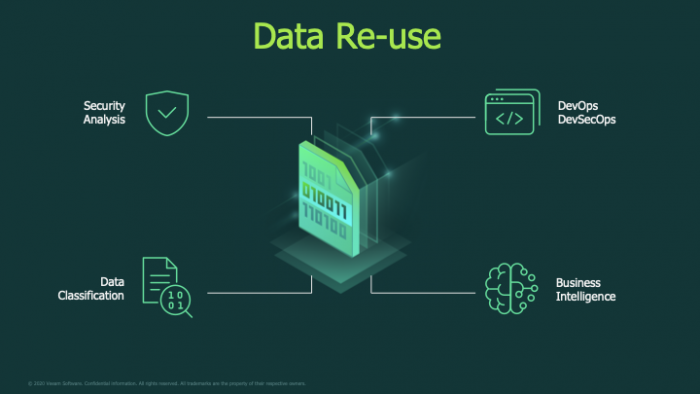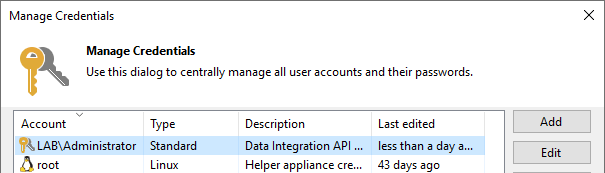V10:借助全新数据集成 API 复用数据
当今时代,数据堪称每家公司的生命线。公司每天会出于各种原因生成和利用海量新数据。多年来,Veeam 一直重视数据保护,但数据复用能力更是我们引以为傲的资本。
设计初衷
Veeam 借由免费产品 Veeam FastSCP 初次进军这一市场时的一个主要目标是:将文件迁移至 ESX(i) 服务器,并从中迁出文件。当时的用户别出心裁,经常使用该产品创建数据副本。他们下载文件,借助该产品通过复用现有数据重新创建虚拟机。
几年后,我们在发布 Veeam Backup & Replication v5 时推出了一些引领行业的特性,如 SureBackup 和 Virtual Labs。这些特性可帮助您复用备份数据(以及您的 Veeam 备份存储投资),并将其用于测试备份或运行 Virtual Lab 以进行测试和故障排除。Virtual Lab 也适合新员工 — 您只需部署一些虚拟机,让虚拟机学习您的应用,以便它们可访问生产基础架构。
v8 改进了 Virtual Lab,支持将存储快照用作数据源。存储快照的利用使得数据复用功能可用于您的(现有)生产存储快照。
在 v9.5 Update 4 中,我们将这些特性更名为“DataLabs”,并对其进行扩展,加入了 Secure Restore 和 Staged Restore,可帮助用户更高效地将数据用于安全与合规目的。
总之,我们希望以尽量多的方式复用数据。
推出数据集成 API
在全新 Veeam Backup & Replication v10 中,我们加入了高效复用数据的重磅新特性,即数据集成 API。这一新特性支持第三方产品集成至您的备份中,带来了更多可能性,包括:
- 数据挖掘
- 数据分类
- 安全性分析
- eDiscovery
- 数据取证
企业在以惊人的速度创造数据。发挥这些信息的价值,通过数据复用获取关键洞察,帮助他们做出更明智的业务决策。
为何不利用备份扫描恶意软件、勒索软件和其他安全威胁以避免影响生产环境?这可以减轻环境保护负担,帮助您测试备份,查找可能在后续事件才会触发的有害因素。 支持第三方专家访问您的数据,以挖掘模式信息、提高销量或发现造成最近疑难问题或疾病的异常情况。
工作原理
通过利用 PowerShell,您可以高效使用这一 API,挂载任何虚拟机的任何虚拟磁盘。如果需要,您甚至可使用所有备份,同时显示所有磁盘!您可根据需要挂载和复用任何数量的数据,没有任何限制。
磁盘挂载后,将显示在已知的 VeeamFLR 文件夹中,您可通过 Windows Disk Management 使用这些磁盘。
VeeamFLR 文件夹显示同时挂载的多个虚拟机备份。
您还可通过 iSCSI 为其他服务器提供访问这些磁盘的权限,实现与所选第三方软件的完美集成。通过增加额外的安全层可实现该目的,例如仅支持通过某些 IP 进行访问。
如何实施
让我们详细了解一下如何实施。在下面的示例中,我们将通过 iSCSI 为外部服务器提供 1 个磁盘。
# Add the Veeam PowerShell snapin - if it already is loaded continue silently with no error
Add-PSSnapin VeeamPSSnapin -ErrorAction SilentlyContinue
# The backup variable $backup is populated by the cmdlet Get-VBRBackup which will return info regarding the backup data
$backup = Get-VBRBackup -Name "MyBackup"
# Provide the IP or hostname of the target server
$targetServerName = “192.168.1.5”
# Provide the credentials to access the remote server example: lab\administrator
# These must be stored within the Credentials manager in Veeam Backup & Replication
$targetAdminCredentials = Get-VBRCredentials -name "LAB\Administrator"
# Get-VBRRestorePoint is where you find the restore point you wish to use, -Last can be used for the amount of objects you wish to go back
$restorepoint = Get-VBRRestorePoint -Backup $backup | Sort-Object –Property CreationTime | Select -Last 1
# Publish the disk(s) for the restore point
$session = Publish-VBRBackupContent -RestorePoint $restorepoint -TargetServerName $targetServerName -TargetServerCredentials $targetAdminCredentials
该脚本中有一些重要内容需要您更新。
首先是 $backup 变量,该变量包含实际备份数据参考。
其次是 $targetServerName 变量。我们使用此变量定义向哪个服务器提供数据。
最后是 $targetAdminCredentials 变量,其包含访问远程服务器的证书。它们需存储在 Veeam Backup & Replication 证书管理器中。
通过运行该脚本,我们将支持提供的目标服务器访问磁盘,磁盘将在 Windows Disk Management 中显示。
来源:至顶网存储频道
好文章,需要你的鼓励
DoorDash永久封禁使用AI伪造送餐照片的司机账户
DoorDash确认了一起司机使用AI生成图片伪造配送记录的事件。奥斯汀居民Byrne Hobart在社交媒体上曝光,称司机接单后立即标记为已配送,并提交了一张AI生成的配送照片。该司机疑似使用破解账户,通过DoorDash的历史配送照片功能获取了客户门前的图片。DoorDash发言人表示,经调查后已永久封禁该司机账户,并对客户进行了赔偿,强调公司对欺诈行为零容忍。
ETH苏黎世突破性WUSH技术:让AI大模型压缩实现接近零损失的革命性方案
瑞士ETH苏黎世联邦理工学院等机构联合开发的WUSH技术,首次从数学理论层面推导出AI大模型量化压缩的最优解。该技术能根据数据特征自适应调整压缩策略,相比传统方法减少60-70%的压缩损失,实现接近零损失的模型压缩,为大模型在普通设备上的高效部署开辟了新路径。
SwitchBot推出AI可穿戴设备:全天候语音记录助手
SwitchBot在CES展会上发布了AI MindClip,这是一款可穿戴麦克风设备,能够记录并转录用户说出的每一个声音。该产品配备AI功能,可以总结对话内容并提取有用数据,还能根据判断主动创建提醒事项。虽然类似产品在本届CES上不少见,但SwitchBot希望通过智能化功能在竞争中脱颖而出。目前产品的具体上市时间和价格尚未公布。
机器人终于能读懂你的手势了!弗吉尼亚大学团队让机器人变身“人类动作翻译官“
弗吉尼亚大学团队创建了Refer360数据集,这是首个大规模记录真实环境中人机多模态交互的数据库,涵盖室内外场景,包含1400万交互样本。同时开发的MuRes智能模块能让机器人像人类一样理解语言、手势和眼神的组合信息,显著提升了现有AI模型的理解准确度,为未来智能机器人的广泛应用奠定了重要基础。
Apple Fitness+ 推出习惯养成新功能助力2026年健身计划
iOS 18.2新增三种iPhone个性化定制功能
Backlot应用评测:影视发现神器让你轻松找到想看的内容
Plaud发布新款AI别针和桌面会议记录器
Twitter联创推出新社交应用Tangle,获2900万美元融资
DoorDash永久封禁使用AI伪造送餐照片的司机账户
SwitchBot推出AI可穿戴设备:全天候语音记录助手
思科或洽谈收购网络安全公司Axonius,但遭到否认
微软CEO纳德拉成AI推广者,呼吁超越低质内容
法律界巨头LexisNexis推动生成式AI进入法庭实践
Pebble Round 2智能手表回归,全新升级带来两周超长续航
OpenAI硬件设备将主打音频交互功能并搭载全新ChatGPT模型